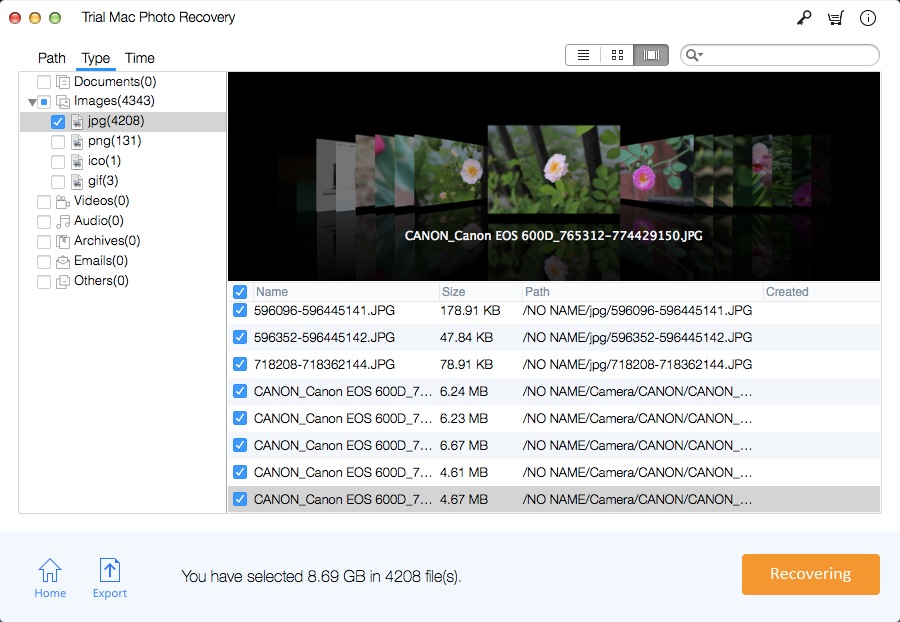Neueste Mac RAW Photo Recovery: Alles, was Sie wissen müssen
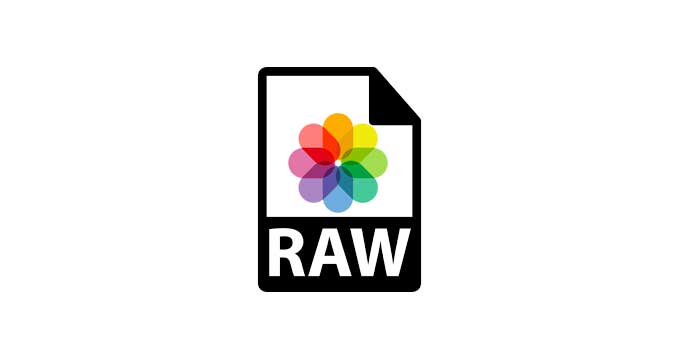
Unabhängig davon, ob Ihre RAW-Fotos auf Ihrer Digitalkamera oder Ihrem Computer gespeichert sind, kann es zu unerwarteten Ereignissen kommen und in bestimmten Situationen können sie gelöscht werden. Glücklicherweise können Sie im Gegensatz zu anderen Dateien Ihre gelöschten RAW-Fotos ganz einfach wiederherstellen. Lesen Sie weiter, um herauszufinden, wie.
Was ist RAW-Foto?
Ein RAW-Foto ist im Grunde ein Foto, das in keiner Weise verarbeitet wurde. Solche Fotos werden als RAW bezeichnet, da es sich um die ursprünglichen Bildformate handelt, die keinerlei Bearbeitung oder Nachbearbeitung enthalten. Es gibt verschiedene RAW-Fotoformate. Dazu gehören SR2, SRF, NRW, NEF, CRW, CR2, PEF und mehr.
Situationen, die Sie möglicherweise für die Wiederherstellung von RAW-Fotos auf einem Mac benötigen
Es kann eine Reihe von Situationen geben, in denen Sie RAW-Fotos wiederherstellen müssen:
Löschen Ihrer RAW-Fotos, während Sie sie von einem Speichermedium auf ein anderes verschieben. Dies kann durch plötzliche Beendigung des Kopiervorgangs, plötzliches Entfernen des Speichergeräts usw. verursacht werden.
Die Speicherkarte in der Digitalkamera wird beschädigt, was zum Verlust der darauf gespeicherten RAW-Fotos führt.
Unvermeidbare Speicherkartenfehler, die Sie zwingen, die Karte / Kamera mit den RAW-Fotos zu formatieren.
Beste Mac RAW-Fotowiederherstellungssoftware - Mac Photo Recovery Pro
Mac Photo Recovery Pro weist eine sehr hohe Erfolgsquote bei der Wiederherstellung von RAW-Fotos auf. Es kann sogar rohe gelöschte Fotos von einer formatierten Kamera wiederherstellen.
Einfache Schritte für die Wiederherstellung von RAW-Fotos auf dem Mac
Schritt 1: Wählen Sie einen Fotowiederherstellungsmodus
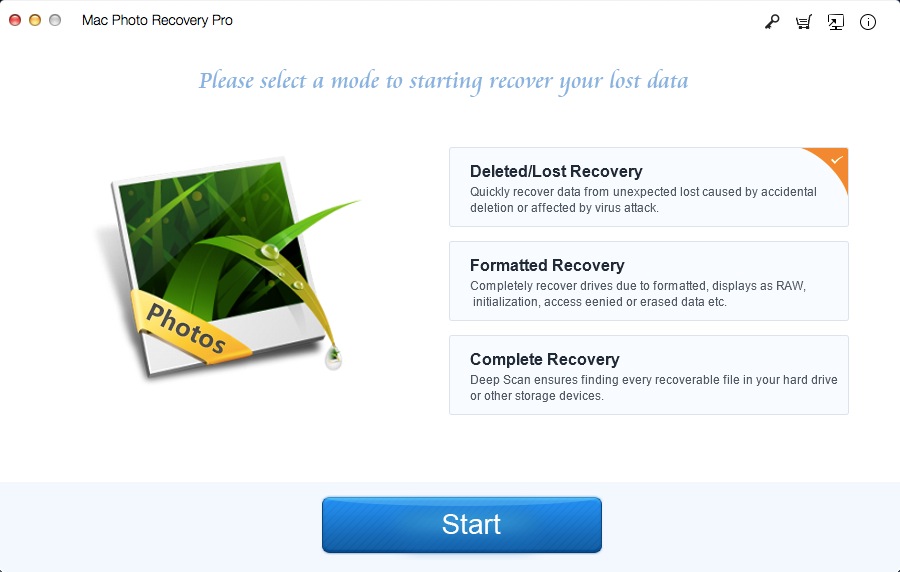
Schritt 2: Scannen Sie den Zielort
Navigieren Sie zu dem Ordner oder Gerät, in dem Ihre RAW-Fotos vor dem Löschen gespeichert wurden, und klicken Sie auf die Schaltfläche Scannen.
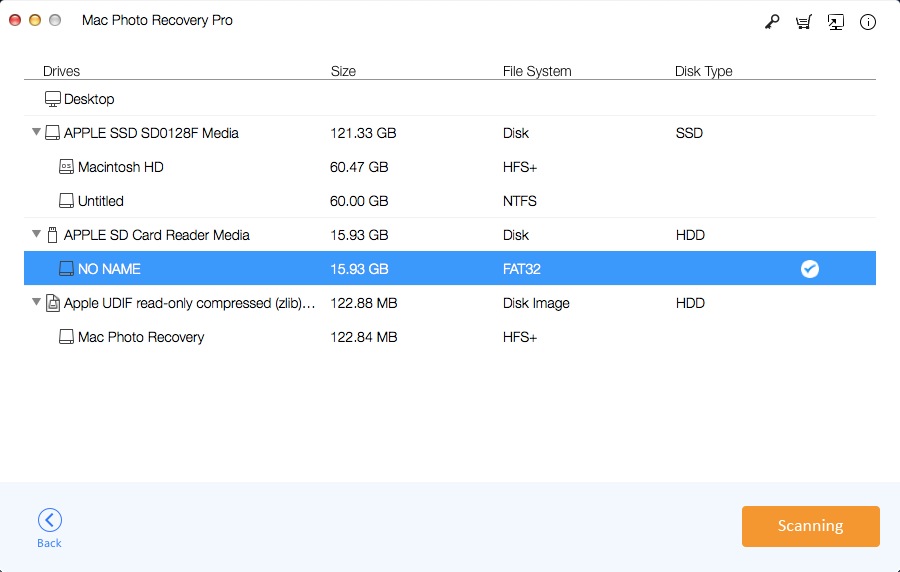
Schritt 3: Wiederherstellung von RAW-Fotos auf dem Mac
Zeigen Sie nach Abschluss des Scanvorgangs eine Vorschau der wiederherzustellenden RAW-Fotos an und wählen Sie sie aus. Verwenden Sie zum Wiederherstellen die Schaltfläche Wiederherstellen.